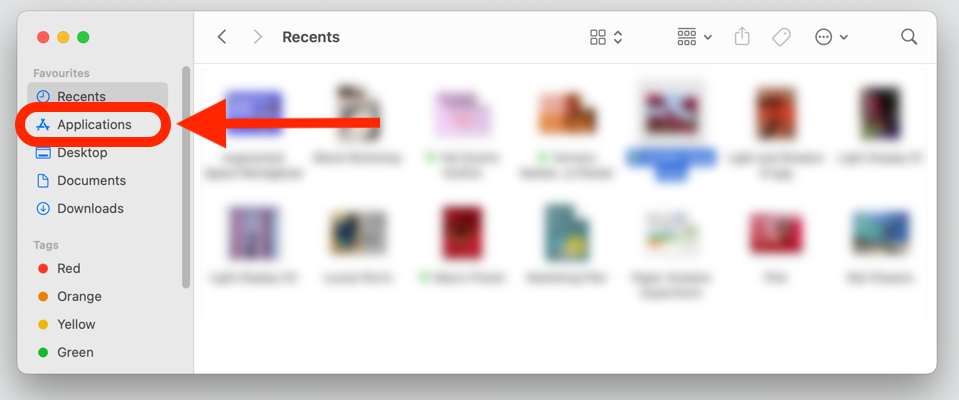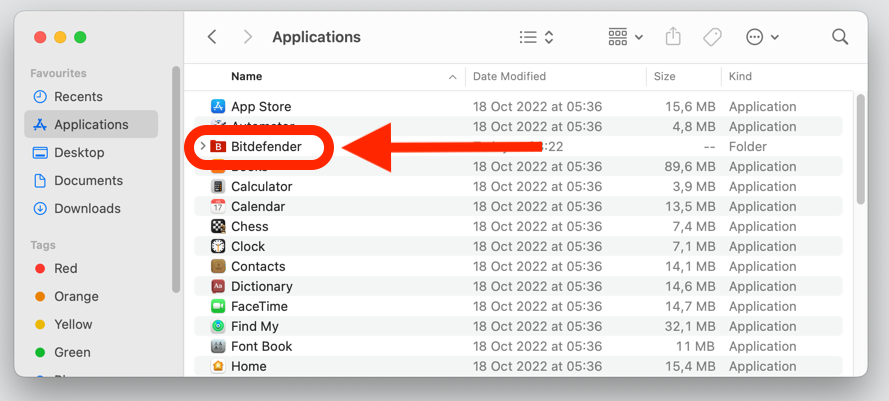Acest ghid prezintă pașii necesari pentru a dezinstala Bitdefender Parental Control pe macOS. Indiferent de versiunea de macOS care rulează pe computerul tău Mac, vei găsi procesul de eliminare a aplicației Parental Control intuitiv și ușor de urmat.
Pasul 1: Anulare atribuire dispozitiv din profilul copilului
Vizitați https://central.bitdefender.com/ și conectați-vă la contul dumneavoastră Bitdefender Central.
În meniul din partea stângă, faceți clic pe intrarea "Parental Control".
Accesați profilul copilului, apoi faceți clic pe numărul de dispozitive listate sub numele său.
Localizați computerul Mac al copilului și faceți clic pe opțiunea "Anulare atribuire".
Confirmați că doriți să eliminați dispozitivul selectat din setările de control parental.
Pasul 2: Deschideți Finder pe Mac
Faceți clic pe "Finder" ![]() din Dock. Finder este pictograma care arată ca un pătrat albastru cu o față zâmbitoare.
din Dock. Finder este pictograma care arată ca un pătrat albastru cu o față zâmbitoare.
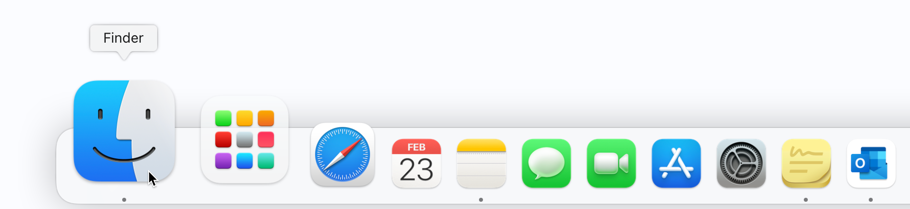
Pasul 3: Accesați aplicațiile dvs.
Faceți clic pe "Applications" (Aplicații) în bara laterală a ferestrei care se va deschide.
De asemenea, puteți face clic pe o zonă goală de pe desktop, apoi faceți clic pe "Go" în bara de meniu din stânga sus a ecranului și selectați "Applications" în meniu.
Pasul 4: Deschideți dosarul Bitdefender
În cadrul folderului Applications, veți găsi toate aplicațiile pe care le-ați instalat vreodată pe Mac. Faceți dublu clic pe Bitdefender în lista de aplicații instalate.
Pasul 5: Bitdefender Uninstaller
În dosarul Bitdefender, faceți dublu clic pe "Bitdefender Uninstaller".
Pasul 6: Dezinstalați Parental Control
Se va deschide o nouă fereastră care vă va cere să selectați produsul pe care doriți să-l dezinstalați. Bifați căsuța Bitdefender Parental Control, apoi faceți clic pe butonul "Uninstall".
Pasul 7: Furnizați parola de administrator
Introduceți numele și parola de administrator Mac atunci când vi se solicită să permiteți dezinstalarea, apoi faceți clic pe butonul OK.
Pasul 8: Așteptați dezinstalarea
Așteptați ca Parental Control să fie dezinstalat, apoi faceți clic pe butonul "Close" (Închidere).
Bitdefender Parental Control a fost eliminat de pe Mac.